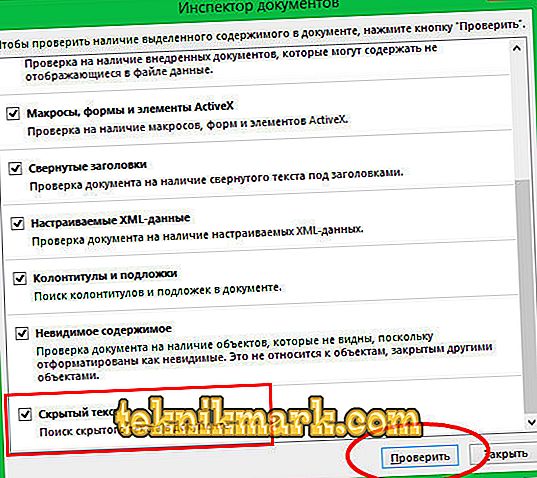Microsoft Office Word Editor ma interesującą funkcję, o której nie wiedzą wszyscy użytkownicy. Możesz ukryć i ponownie wyświetlić fragmenty tekstu, aby chronić go przed przeglądaniem przez innych użytkowników. Można to również zrobić na etapie drukowania, aby nie przenosić niektórych fragmentów tekstu na papier.

W niektórych przypadkach użytkownicy muszą ukryć dane osobowe w dokumencie.
Pamiętaj, że ta funkcja nie zapewnia pełnej ochrony danych. Każdy użytkownik, który ma uprawnienia do edycji tekstu, może włączyć wyświetlanie ukrytych danych i je odczytać.
Inną przydatną funkcją z niewidocznymi znakami w programie Word jest usuwanie danych osobowych podczas wysyłania pliku do innej osoby. Domyślnie dokument zawiera dużą liczbę tymczasowych i stałych danych osobowych, takich jak notatki odręczne, trasy transmisji i elementy systemu znaczników. Każdy użytkownik, który ma prawo do zmiany pliku multimedialnego, może je zobaczyć. W niektórych przypadkach jest to niedopuszczalne, dlatego potrzebny jest specjalny sposób przygotowania tekstu przed wysłaniem.
Jakie ukryte dane istnieją w programie Word
W programie Word występuje kilka typów niewidocznych znaków. Nie są wyświetlane podczas normalnego przeglądania, ale mogą być wyświetlane przez dowolnego użytkownika. Oto one:
- Ręczne notatki, notatki, poprawki i inne dane osobowe. Jeśli tekst został utworzony w połączeniu z innymi użytkownikami, może to oznaczać tryb edycji, komentarze i inne. Po zapoznaniu się z tymi informacjami każdy użytkownik będzie mógł zrozumieć, kto pracował nad utworzeniem dokumentu. Więc nie możesz zachować anonimowości - może to przynieść kolegów.
- Właściwości pliku, znane również jako metadane. Obejmują one nazwę właściciela konta, z którego dokonano edycji, a także tytuł tekstu. Obejmuje to informacje o czasie tworzenia, które przechowuje sklep Microsoft Office. Podczas korzystania z niektórych narzędzi można znaleźć nagłówki wiadomości e-mail, dane wysyłane do sprawdzania poprawności i nazwy szablonów.
- Znaki wodne i tabele danych.
- Ręcznie ukryty tekst użytkownika. To, podobnie jak inne niewidoczne postacie, można przywrócić.
- Dane na serwerze dokumentów. Jeśli plik multimedialny został zapisany na serwerze zarządzania lub w bibliotece firmy Microsoft, będzie miał informacje o jego lokalizacji.
- Osobiste dane XML.

Jak ukryć tekst
Aby ręcznie uczynić znaki w programie Word niewidocznymi, potrzebujesz:
- Wybierz żądaną część;
- Kliknij go prawym przyciskiem myszy i kliknij „Czcionka” w menu kontekstowym;
- W „Modyfikuj” wybierz „Ukryty”;
- Potwierdź „ok”.
Jeśli użytkownik czytający zmodyfikowany tekst nie wie, gdzie znajduje się niewidoczna część, prawdopodobnie nie będzie mógł zobaczyć tych danych. Jednak prawdopodobieństwo oglądania pozostaje - może anulować ukrycie.

Jak wyświetlić ukryty tekst
Aby znaki były widoczne, musisz anulować ukrycie:
- Wybierz cały dokument, naciskając Ctrl + „A”;
- Kliknij prawym przyciskiem myszy, aby wyświetlić menu kontekstowe;
- Wybierz „Modyfikuj” i odznacz „Ukryty”;
- Zapisz zmiany.
Jak znaleźć ukryty tekst i usunąć dane osobowe
Jeśli nie jesteś pewien, czy w pliku multimedialnym znajdują się niewidoczne znaki, możesz to sprawdzić. To działanie jest również potrzebne, jeśli musisz przygotować dokument do wysyłki. Wykonywany jest za pomocą specjalnego inspektora programu:
- Otwórz wymagany plik multimedialny;
- Aby napisać jego kopię (zalecane, ponieważ nie zawsze jest możliwe przywrócenie elementów), kliknij „Zapisz jako” i wprowadź nazwę w odpowiednim polu w oknie;
- Wybierz katalog i zapisz go;
- W kopii przejdź do „Plik” - „Przygotowanie” - „Sprawdź dokument”;
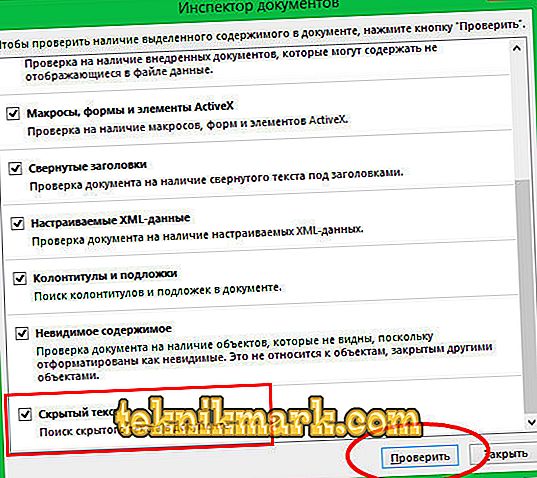
- W oknie „Inspektor” sprawdź wymagane elementy - informacje, które chcesz zbadać;
- Kliknij „Sprawdź”;
- Zobacz wynik w „Inspektorze dokumentów”;
- Usuń te wartości, które chcesz trwale ukryć przed odbiorcą podczas transmisji (możesz je zwrócić tak długo, jak długo tekst jest otwarty, a bufor cofania nie jest wypełniony nowymi);
- Zapisz kopię i prześlij ją.

Wynik
W programie Word możesz pracować nie tylko z widocznymi elementami, ale także z ukrytymi. Zawiera również informacje, które są pożądane do usunięcia przed wysłaniem do użytkownika zewnętrznego. Zrób to, aby nie reklamować danych na serwerze pamięci masowej, notatek ręcznych i innych przedmiotów osobistych.